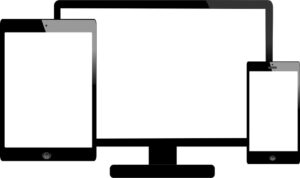コスパ最強!安いのに高性能なおすすめデスクトップパソコンを厳選紹介!
デスクトップ型パソコンは、動かす事こそ難しいですがノートパソコンよりも動作が素早く、特にゲームなどの為にパソコンを使用する際には、ゲーミング向きのノートPCでない限りデスクトップパソコンの方が推奨されます。性能ゆえに高価になりがちですが、今回はコスパに優れるモデルを紹介します。
目次
デスクトップパソコンとは?
スマートフォンが普及し、出来る事がどんどんと広がっており、パソコンを使う頻度が低いという方も珍しく無くなっていますが、それでもカバーできる限度があり、パソコンの方が適している事は色々とあります。実際にパソコンを使うにあたって悩むのが、デスクトップかノートのどちらのタイプにするかでしょう。
デスクトップパソコンとノートパソコンの違い
まずデスクトップパソコンは、モニター、キーボード、そしてCPUなどが分離しているタイプのPCです。自由度が非常に高く、またPCの内部にスペースを十分に設けてありますので、メモリーを増設したりといったカスタマイズを行うのに適しています。
ノートPCと比較しても性能的に優れているのが、高性能なグラフィックボードを搭載し使用できる事です。大きな画面に高解像度の映像を出力できますし、前述したように内部に余裕のあるスペースを設けてあるという事は、それだけ電子機器にとっての問題である熱の放出にも長けている訳です。
デスクトップパソコンはどんな人に向いている?
一度設置したら動かす事はありませんので、何処でも使えるという自由度の高さに関してはノートタイプに譲りますが、逆に言えば最初からどこかへ持っていって使うような用途ではないのであれば、デスクトップの高性能さを十分に活用できます。
同じ価格であればデスクトップの方が性能で優っているといわれるように、性能の高いCPUやグラフィックボードなどを搭載できますから、動画の編集、ゲームなどを始めとしたパソコンに高い負荷のかかる様な作業で使いたい場合にも、デスクトップがおすすめです。
また、主に仕事で使いたいという方にもおすすめできます。大画面のモニターは解像度も高く、画像の加工などの作業もスムーズに行えますし、ワードやエクセルなどを使う際にも広い範囲を一度に表示できますので、様々なデータを扱う時にも効率よく進められます。
安いのに高性能なパソコンのメリット・デメリット
デスクトップのパソコンは、高性能である為に高い負荷や高速の処理が必要となる作業をする際には真っ先に候補に挙げられます。そんな性能の高いデスクトップパソコンが安い価格であれば嬉しい事ですが、メリットとデメリット、その両面を事前に知っておく必要があります。
高性能なのに安いのはなぜ?
デスクトップに限らず、安いパソコンは様々な工夫をしてコストを削減しています。そのうちの1つが、初期にインストールされているソフトを少なくしている事です。最初から入っているソフトを減少させて、最低限にする事で安くしているのです。
パソコンの基礎を構成しているCPUやマザーボードといった部品は、時を重ねるにつれて最新のモデルがどんどん登場しています。安価なモデルというのは、こうした最新鋭の部品は搭載せず、型落ちしているパーツを使っていることも珍しくありません。型落ちでも、そこまで高い負荷や処理をさせない限りは十分に対応できるのです。
安いパソコンのメリット
そんな格安のパソコンのメリットはと言えば、やはり圧倒的に本体価格が安価に抑えられている事です。一般的にある程度以上のスペックを備えているPCの購入には10万円以上の予算が必要と言われていますが、やすいモデルはそれ以下、もっと言えば5万円も下回っていたりと、非常に低価格なのです。
前述したように、安いのにはそれなりの理由があり、CPUなどは型落ちのものを搭載していても全く珍しくはありませんが、動画サイトでの動画の視聴、通信販売サイトの利用やネットサーフィン等、ごく一般的なインターネットの使い方をする上では全く不足無く利用できます。
加えて、一般に市販されているPCのパーツで構成されている場合が多い為、パーツの再利用ができたり、メモリを増設したりなどの後々の変化を加えるのもそこまで難しくは無い為、カスタムを考えている方にも向いているといえます。
安いパソコンのデメリット
逆にデメリットを挙げるとすれば、例えばグラフィックボードが無搭載である事でしょう。アクション、RPGなど様々なゲームでは3Dを多用していますが、それらを実際にプレイするにはグラフィックボードの存在が欠かせません。つまり、高度な処理を必要とする様なゲームをプレイするのには不向きという訳です。
ゲームに限らず、動画の編集などをパソコンで行おうとしている場合にも、あまり向いているとは言えません。今回おすすめする様なデスクトップ型であれば、安くともモニターを2つ3つ使って動作させることくらいは出来るでしょうが、それでも一般的、つまりそれなりの価格がするパソコンと比較すると、動作のスムーズさなどではどうしても劣ってしまいます。
また、これから本格的にパソコンを使っていきたい初心者の方にも、おすすめは出来ないといえます。というのも、初めての方はそのパソコンで何が出来て何が出来ないのかが分からないでしょうから、まずはそれなりの値段のするモデルで一通り使える様になり、その後自分の使い方に合った安めのモデルを買う、という流れが推奨されている様です。
高性能で安いデスクトップパソコンの選び方
メリット、デメリットの双方を解説しました。デメリットはいくつかあるとはいえ、やはり高性能なPCを安く入手できればそれに越したことはありません。そこで、後悔しない為の選び方のポイントも幾つか押さえておきましょう。
選び方①形状から選ぶ
まず、形状から選択する選び方があります。デスクトップと言っても、形状に依ってタワー型と省スペース型、そして一体型の3種類が存在しています。タワー型は比較的高性能なモデルが多く、拡張性も高い為メモリーやHDDなどの交換も用意に行えます。
省スペース型のデスクトップパソコンは、名前の通りデスク上の占有率をなるべく小さく出来る様、本体をコンパクトに設計しています。使えるスペースが限られている場合には向いていますが、省スペースである分高性能なグラフィックボードなどは搭載しにくくなっています。
一体型は、ディスプレイとPC本体が文字通り一体になっているものです。専用のディスプレイなどを用意する必要が無く、こちらもあまり設置にスペースを取らずに済みます。加えて、画質や音質などにこだわっているモデルも多く、テレビチューナーを内蔵しているタイプもあります。
選び方②性能で選ぶ
折角デスクトップを選択するのであれば、やはり性能に関してはある程度以上備わっていなければと思う所でしょう。いくつかの要素が性能に関わっており、例えばCPUはコア数とスレッドの数で判別が出来ます。「4コア/8スレッド」といったように、これら2つの数字が大きいほどに高性能であるといえます。
メモリーは、パソコンの起動中にデータが記録される部品の事です。容量の単位は「GB」、ギガバイトで表されており、これも数値が大きければその分一時的に記憶できるデータの容量が多いです。動画を高画質で再生するなら8GB以上、ゲームなどをストレスなく楽しむなら16GB以上が目安になります。
他にも、データの保存領域であるストレージは、大容量且つ低価格のSSDや素早い読み書きを行えるHDDの2つがありますし、ゲームや動画の編集といった作業の際にCPUへの負荷を軽減してくれるグラフィックボードが搭載されているかも要チェックです。
選び方③目的・用途で選ぶ
そして、目的や用途別に絞っていく事もとても大切です。例えば、コスパを重視して選びたいのならば本体の値段に大きく関係するCPUを確認しましょう。ネットサーフィンや動画視聴などならば「インテル Core i3」などでも十分に効きます。
パソコン上で行うゲームの為に入手するのであれば、CPUの性能が優れていたり、メモリーの容量に余裕があるモデルが適しています。オンラインゲームは負荷をかけやすい為、それを軽減してくれるグラフィックボードの存在も欠かせません。
その他、イラストを製作したり動画の編集等の用途で使っていく予定であれば、ゲーム同様性能を重視したモデルが適切です。CPUはCore i5や7などの高速で作業が行えるレベルの性能を持つものが求められます。
コスパが良いデスクトップパソコンのメーカーは?
パソコンのメーカーと言えば、幾つも思い浮かぶことでしょうが、国内や国外で様々なメーカーからモデルがラインナップしています。メーカーの名前も覚えておきましょう。
おすすめ①ドスパラ
まずは「ドスパラ」です。サードウェーブ株式会社が運営しており、何といってもコストパフォーマンスの高さが魅力のメーカーと言えます。価格を重視する方にはもちろんおすすめできますし、ゲーミングPCなどの性能の高いハイエンドモデルまで幅広く手掛けています。
おすすめ②HP
 引用:HP
引用:HP
HP、ヒューレッドパッカードは、シリコンバレーに本拠地を置くメーカーです。こちらも製品のコスパの良さに優れており、世界のPCや周辺機器のシェア率は後述するレノボと世界で1,2を争っているまでのレベルです。
おすすめ③DELL
DELLはPCメーカーとしても非常に知名度の高いメーカーでしょう。こちらもアメリカに本拠地を置いており、パソコン製品に関しては実店舗での販売ではなく、通信販売を主軸に行っています。コスト面での競争力が高く、特にInspironシリーズは大量生産故に非常に低価格での販売を可能としています。
おすすめ④Lenovo
続いてはレノボです。中国は北京に本社を構えているメーカーで、製品のラインナップが充実しており且つ低価格なモデルが多いのが特徴です。用途ごとで後々のカスタマイズもしっかりと行えますし、デスクトップタイプは10万円以下から購入も出来る程です。
おすすめ⑤マウスコンピューター
最後はマウスコンピューターです。我らが日本の東京都に本社を置き、ゲーミング、クリエイティブといった細かいブランド分けがされています。市販されている人気のパーツが多数使用されており、品質に関しては高性能、それでいてコスパに優れています。
安いのに高性能なおすすめデスクトップパソコン7選
ノートタイプとどう異なっているのか、利点と欠点や選び方の基準などと色々と解説しましたが、ではそんな中で勧められるデスクトップのPCのモデルとは何かが一番気になる筈です。本題となる、安くて高性能なおすすめのデスクトップPCを紹介します。
おすすめ①Dell Inspiron 3471

まずはDELLの「Inspiron 3471」です。本パソコンと手持ちのスマートフォン本体をシームレスに接続させられる「Dell モバイルコネクト」機能があり、これに依って手のひらでスマホを操作しているかのようにPCの画面上での操作を可能に出来ます。
前述したようにDELLの手掛けている「Inspiron」シリーズのモデルの1つで、最新ではありませんが第9世代のIntel Core i5をCPUに搭載、8GBのメモリーでインターネットの使用に関しても申し分なく、価格は6万円台に抑えられています。
口コミ
ネット閲覧程度の使用目的なら十分なスペックで値段も安いと思います。かなり満足しています。
振動,騒音は今のところ全く気になりません。静かだと思います。引用:Amazon
実際にこのモデルを使っているユーザーからの口コミでは、マイクロソフトのofficeシリーズ、動画視聴、ウェブの閲覧などの使用なら十分すぎる性能であると評価されていました。また、メモリーの増設やグラフィックボードを追加しても7万円台にできたりと、元のコスパの良さも好評です。
おすすめ②Dell Inspiron 液晶一体型 5490

2点目も同じくDELL製の「Inspiron 液晶一体型 5490」のご紹介になります。こちらも1点目と同様DELLの「Inspiron」シリーズで、液晶とCPUが一体化しています。タワー型では無い為デスク上のスペースを取らず、コンパクトにまとめられています。
CPUには最新の第10世代「Intel Core i7 10510U」を備えており、SSDが128GBに加えてHDDが100GBと間違いなく高性能といえるレベルのシステムを搭載しています。パフォーマンスモデルで12万円前後、スタンダードモデルなら9万円弱という価格設定です。
口コミ
動作は十分。IT系の仕事でなければ仕事用の活用も可。そもそも16Gメモリ10世代Corei7、SSD128G+HDD1000Gでこの値段は画面インチも含め好意的な価格である。引用:Amazon
こちらのモデルは、スペックの高さに対する価格の低さが好評の様でした。SSD搭載やcore7を備える富士通などの他メーカーと比較しても控えめの値段設定が高評価で、初期設定も初心者でも割と簡単にでき、一体型ゆえにスッキリ収納できています。
▼安いパソコンなら中古パソコンのOraOrA!下記バナーをクリックして公式サイトへ▼
おすすめ③ASUS GL10CS-I5G1660

OS Home(64bit), Windows 10
ブランド ASUSTek
CPUモデル Intel Core i5
3点目はエイスースから「GL10CS-I5G1660」をおすすめします。第9世代のインテルCore i5プロセッサーを搭載、大きめの負荷がかかってしまうような動作であってもスムーズに動かせますので、ある程度のオンラインゲームなどでも運用できます。
メモリーも16GB、SSD容量は256GBにHDDは1TBと性能面での余裕を持ち、コストの低いモデルの中でも高性能さが光っています。PC内部の冷却エリアを上下で分割するエアフローシステムなど、重めの負荷を想定した設計となっています。
口コミ
型落ち機ではありますが、現行機と大きく変わらないスペックで当分使える仕様です。
CPUはi5-8400とi5ですがこの世代から6コアになりパフォーマンス十分。引用:Amazon
2020年春時点で本モデルは型落ちの機種ではありますが、それでも現行の最新鋭デスクトップ機種と比較しても大きくは変わらないスペックで、毎日使う上でも十分に耐えてくれる性能である事が高く評価されています。スペックに依って、エントリーやミドル、プレミアムなどから選べます。
おすすめ④mouse LM-S508SHZJ

4点目のマウスコンピューター「LM-S508SHZJ」は、オフィス、家庭両場面で使用可能な実用性重視のモデルになります。OSはWindows10、コンピューター本体は横幅10㎝のコンパクト設計でスペースを大きく取る事もありませんので、プライベート、ビジネスどちらでも使いやすく作られています。
CPUはCeleronから始まりインテルCore i5、i7とグレードによって異なり、用途によって適したスペックのモデルを選択出来ます。最安値のモデルはCeleron搭載の8GBメモリーで6万円台と非常に低価格から、Core i7の16GBメモリーのモデルでも12万円台です。
口コミ
デザインが良く、コスパが良く初心者から上級者まで使える引用:Amazon
製品詳細で推している通り、本体のコンパクトさ故にどこに置いても邪魔になることなく使用可能、マシンとしてのトータルのバランスもそれまで使っていた別メーカーのモデルよりも好印象で、何よりもコストパフォーマンスの高さと初心者でも安心して使える扱いやすさが好評でした。
おすすめ⑤Lenovo 90J0008TJP

OS Windows 10
ブランド Lenovo
CPUモデル AMD Athlon
5点目はレノボの「90J0008TJP」です。インテリアの中に置いても違和感が無く、スペースを取らないコンパクトな本体サイズに、USBやカードリーダーなどの周辺機器との接続インターフェイスを充実、それでいてごちゃつくことなくスッキリと仕上げています。
本体にはRadeon Vegaグラフィックス搭載のAMDRyzenプロセッサーを備え、高度かつ高速な処理を可能にしています。シリーズ共通でメモリーは8GB、ストレージはSSD256GBとHDDが1TB追加されているモデルから選択ができ、用途に合わせて余裕のあるモデルを選べます。
口コミ
ライトゲームやるなら十分。ヴァロラントやPUBG Liteまでなら大丈夫かと、連戦はさけてcpu温度は確認した方が。mmoなどのゲームは余裕ですね。メーカーも有名なのでサポートも心配ないかと思います。引用:Amazon
ライトめなオンラインゲームであれば、問題無くスムーズに動かして楽しめるという評価がありました。大人数で行うゲームの場合、連続で行うとCPU内部の温度が上昇してしまう為避けた方がよさそうではありますが、MMO等のゲームであれば余裕を持って出来る様です。
ライトとは言えオンラインゲームをさくさくと動かせるだけの性能を備えているだけあって、ネット閲覧や動画の視聴に関しても何のストレスも無くできる様です。動作中の音は無音に近いほど静かで、無線LANも5GHzで接続できるのが便利です。
▼安いパソコンなら中古パソコンのOraOrA!下記バナーをクリックして公式サイトへ▼
おすすめ⑥HP 7XD07AA-AAAA

6点目のHP 「7XD07AA-AAAA」は、インテリアかと見紛う様なデザインをしたデスクトップモデルになります。タワー型の長方形で角ばったデザインとは異なり丸みを帯びた三角形のスタイルをしており、本体サイズも一般的なデスクトップの約半分とコンパクトに収められています。
シリーズは全てマイクロソフトオフィスを標準でインストール、CPUはCore i5とCore i7の2つから選択できます。DisplayPort端子とHDMIの2つの端子が4Kのディスプレイにも対応しており、またPC版の音声アシスタント「Amazon Alexa」もプリインストール、多機能なPCとして活用できます。
口コミ
Core i7 メモリ16GB 512GB SSD 2TB HDDという性能でこの値段は安すぎると思い
不安がありましたが問題なく動作してくれて大満足です。引用:Amazon
本モデルは独特でスタイリッシュなデザインはもちろんのことながら、そのコストパフォーマンスの高さが高く評価されていました。Corei7のCPUでメモリが16GB、512GBのSSDと高性能な事が間違いない仕様でありながら、8万円台というのはデスクトップ全体を見ても確実にリーズナブルと言えるレベルです。
その性能も伊達ではなく、起動時の立ち上がりも非常に素早く、ブラウザゲームなどでは遅延もそれまで使っていたモデルより大幅に減少したと驚かれていました。只、負荷の高い作業は流石に無線のマウスではカクつきが見られたため、万全を期すのなら有線マウスが推奨されています。
おすすめ⑦HP 液晶一体型 6DV84AA-AABE

OS Windows
ブランド ヒューレット・パッカード(HP)
CPUモデル Intel Core i5
最後の7点目のおすすめモデルはHPの「液晶一体型 6DV84AA-AABE」です。一体型ゆえにデスク上で無駄にスペースを取ってしまう様な事も無い省スペース設計であり、21.5インチの大型ディスプレイはタッチ操作に対応、感覚的な使用を可能としています。
CPUはpremiumからCore i3、Core i5、HDDが500GBから2TBに128GBのSSDまで選択が可能で、価格はpremium仕様ならなんと5万円を切るものから最大でも10万円台までとなっており、自分のPCの用途、そして予算に合わせて幅広い選択肢の中からチョイスできます。
口コミ
今回このPCに乗り換えたら機動時間の短さにびっくりです。スマフォの電源OFFからの立ち上がりのほうがはるかにく感じます。引用:Amazon
口コミでは、初期の設定に関しては本機の音声案内に依って簡単かつスムーズに進められ、動画視聴やウェブの閲覧に関しては特別に早いという訳では無いけれど、それでも実用には十分に足る性能であった事が評価されていました。
CPUやディスクの容量、画面のサイズなどを比較すると、同等の一体型タイプのPCの中では本モデルが最もリーズナブルであったという声もありますので、コスパに関しても優れている事が分かります。また、前述の通り価格帯と仕様がいくつかのシリーズに分かれているのも、用途によって適切に選択がしやすいです。
中古でデスクトップパソコンを買うのも選択肢の一つ
デスクトップと一口に言っても非常に様々な価格帯や形態のモデルがラインナップしており、特に今回紹介したような安くて且つ高性能なモデルはとても魅力的です。ただ、新品で無ければいけないという決まりは無く、中古のモデルを視野に入れるのも1つの手です。
中古のデスクトップパソコンの選び方
その際、一体型でないのなら、今持っているディスプレイとの接続ができるかは見ておきましょう。HDMIやDVIなどがありますが、接続ができなければ新規で対応したディスプレイを用意する羽目になりますから、必ず接続の方式は確認しましょう。
また、ネットワーク環境に対応しているモデルかどうかのチェックも必要です。LANや無線LANでネットワークに接続するモデルもありますが、規格に依って最大の通信速度が異なります。当然、早い通信速度の規格に対応しているならその方が良いですから、対応ネットワークの規格も同じタイミングで確認します。
中古PCを購入前に確認すべきこと
中古という事で気を付けて欲しい点も幾つかあり、例えば本体商品の保証期間です。あまり長く使われていない状態のモデルならまだしも、それなり以上の期間使われている中古のモデルで寿命を迎えた場合、部品の交換等に保証が無ければ費用もかかる為です。
その他色々とありますが、実は実店舗よりもネット上で見つけられる中古モデルの方が、質が良いケースも多いのです。一度チェックしてみて下さい。
▼安いパソコンなら中古パソコンのOraOrA!下記バナーをクリックして公式サイトへ▼
コスパの良いデスクトップパソコンを手に入れよう!
決して安くは無いデスクトップパソコンの購入は、後悔の無い様にしたい所です。性能は決して劣っておらず、それでいて安価なモデルは幾つもありますので、是非自分に合ったモデルを探してみて下さい。
その他の関連記事はこちら
※記事の掲載内容は執筆当時のものです。